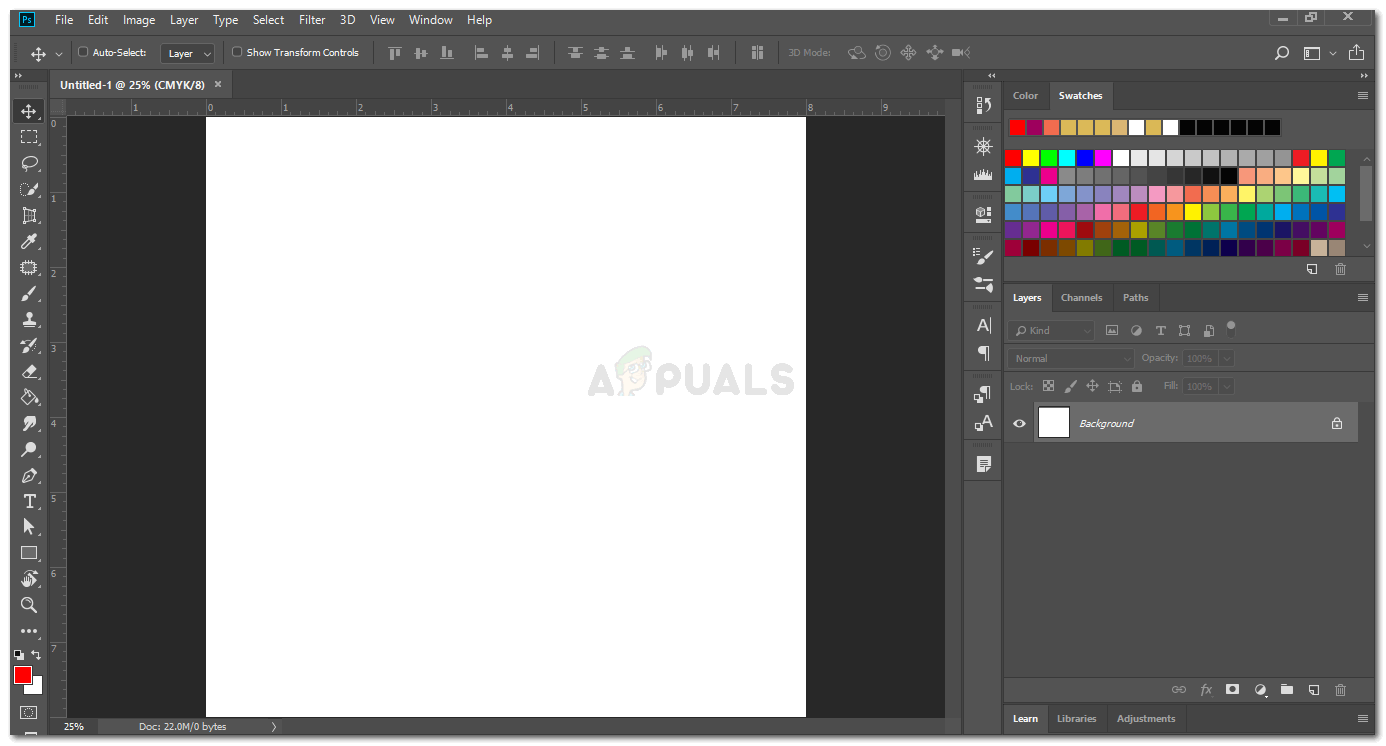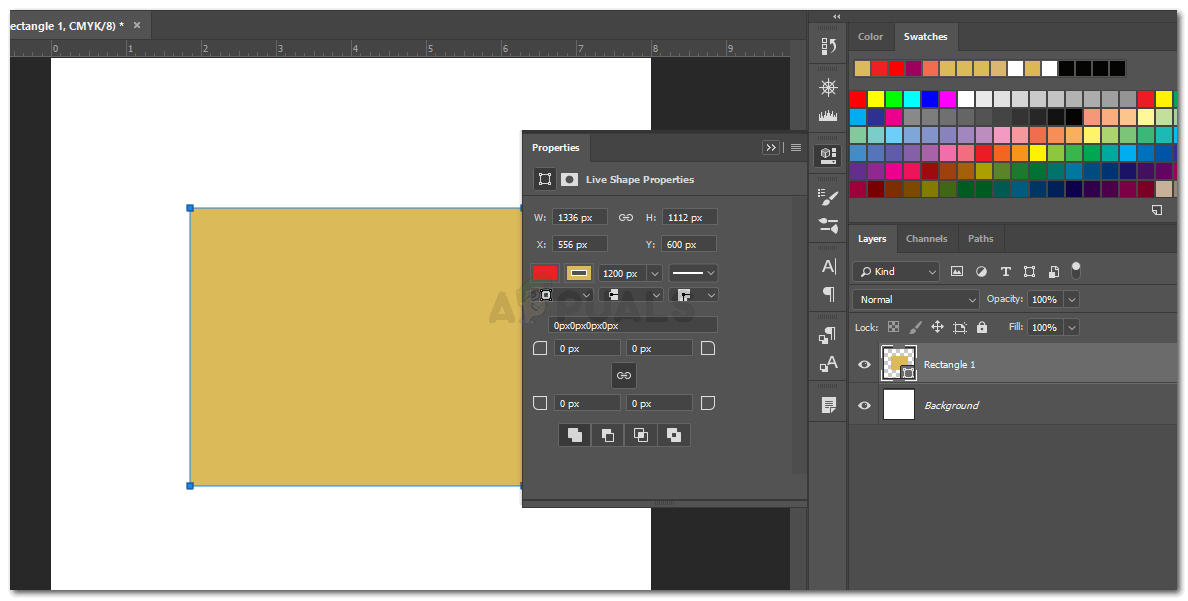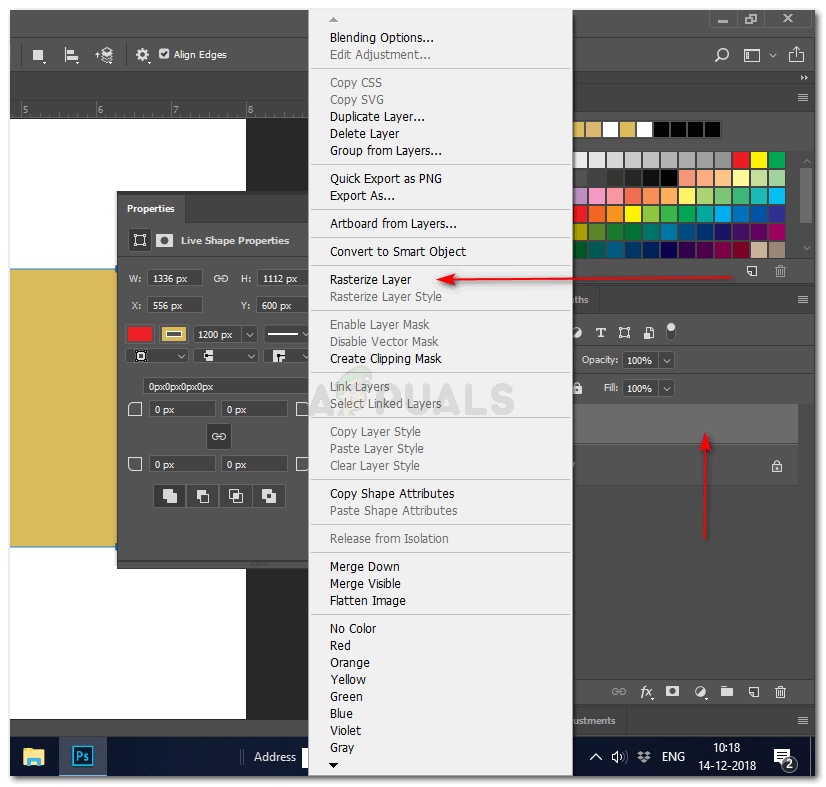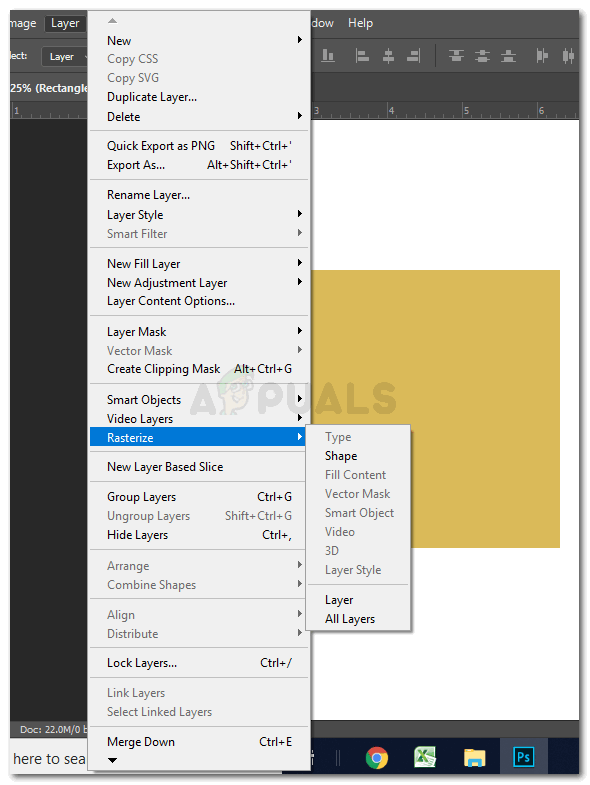Коришћење „Растеризе“ у Адобе Пхотосхоп-у
Рад са Адобе Пхотосхоп-ом може бити забавнији када схватите алате које нуди својим корисницима. Неки од ефеката укључују потезе, додавање сенки објекту који сте управо нацртали и растеризацију. Када радите на слоју у Адобе Пхотосхопу, постоји низ алата који се могу користити на једном одређеном слоју како би ваш рад изгледао још лепше и показао најбоље од свог рада.
Како ‘растеризација’ слике или облика помаже дизајнеру?
Дизајнери, који раде са Адобе Пхотосхоп-ом или су нови у дизајнирању, морају знати да се у Адобе Пхотосхоп-у, шта год да креирате, било да се ради о типографији или облику / слици, формира у векторском слоју. То значи да ако пажљиво погледате ове векторске слојеве, ивице предмета би биле јасне и врло оштре.
Растеризирањем одређеног слоја, слику / облик можете уређивати у формату пиксела. Сада, ако пажљивије погледате слику или облик, приметићете мале ивице облика у облику кутије. А након што сте одлучили да растеризујете слој, постоји шанса да бисте могли изгубити квалитет ако наставите да га уређујете. Пазите да увек сачувате оригинални слој и радите на дупликату уместо таквих грешака у квалитету. А будући да сам и сам дизајнер, рад са слојевима је много лакши јер увек можете да дуплирате оригинални слој и наставите да уносите промене док не добијете излаз који сте очекивали.
Како растеризирати слој?
Постоје два начина да приступите опцији за „растеризацију“ када радите на Адобе Пхотосхоп-у.
- Отворите већ постојеће дело у Адобе Пхотосхопу или отворите нову уметничку плочу.
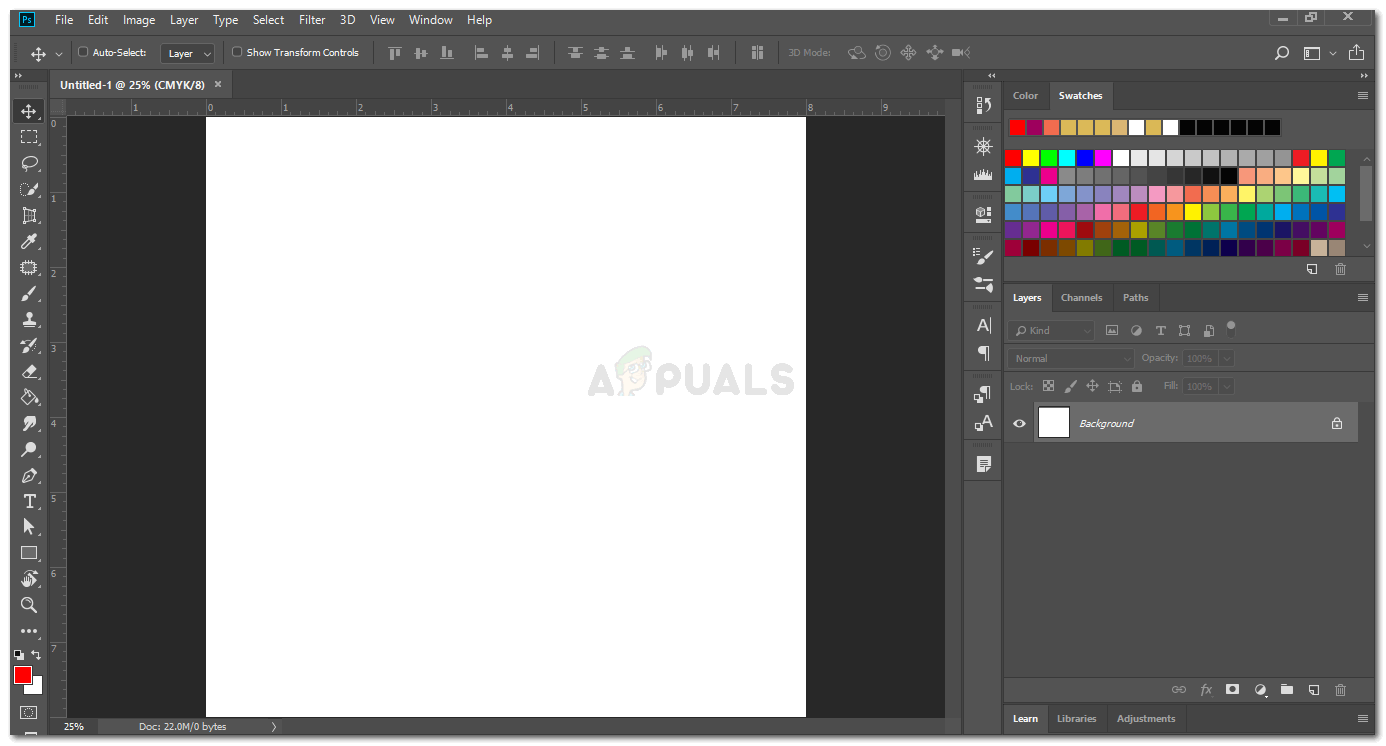
Отварање ваше Адобе Пхотосхоп датотеке. Користим верзију Адобе Пхотосхоп ЦЦ 2018
- Нацртајте облик по жељи. Или Типе. Дизајнирајте како сте планирали.
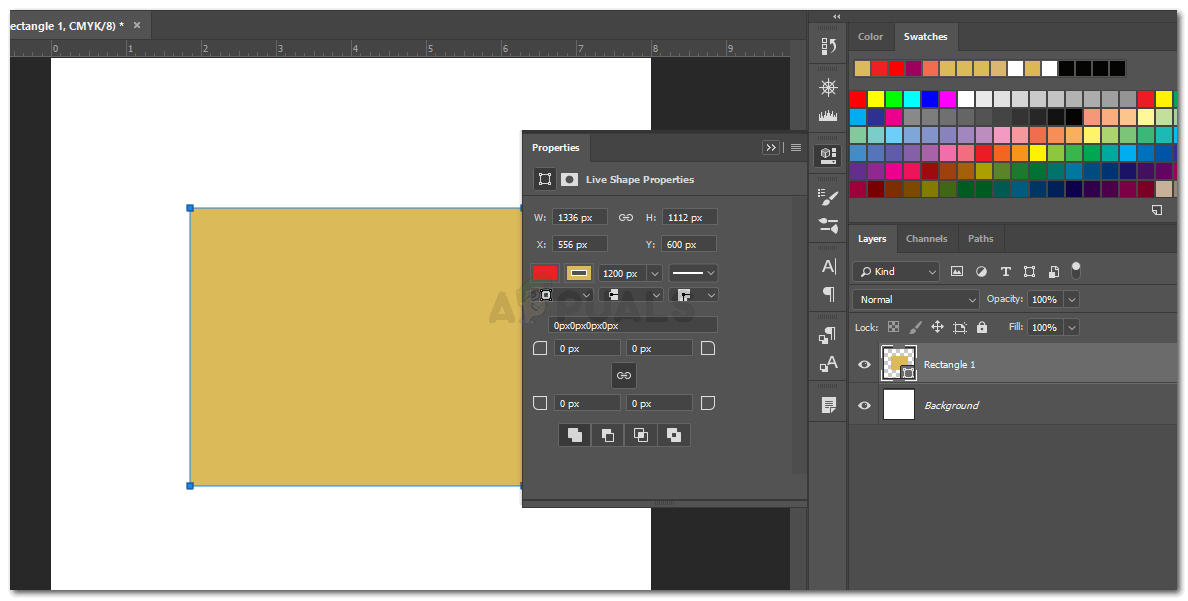
Нацртај објекат. напиши неки текст или чак увези паметни објекат
- Сада десно, где можете видети све слојеве. Десни клик на слој који желите растеризирати. Ово ће отворити падајућу листу свих подешавања и опција за ефекте које можете применити на свом дизајну. Овде ћете наћи опцију за растеризацију. Кликните на то да бисте растеризирали слој.
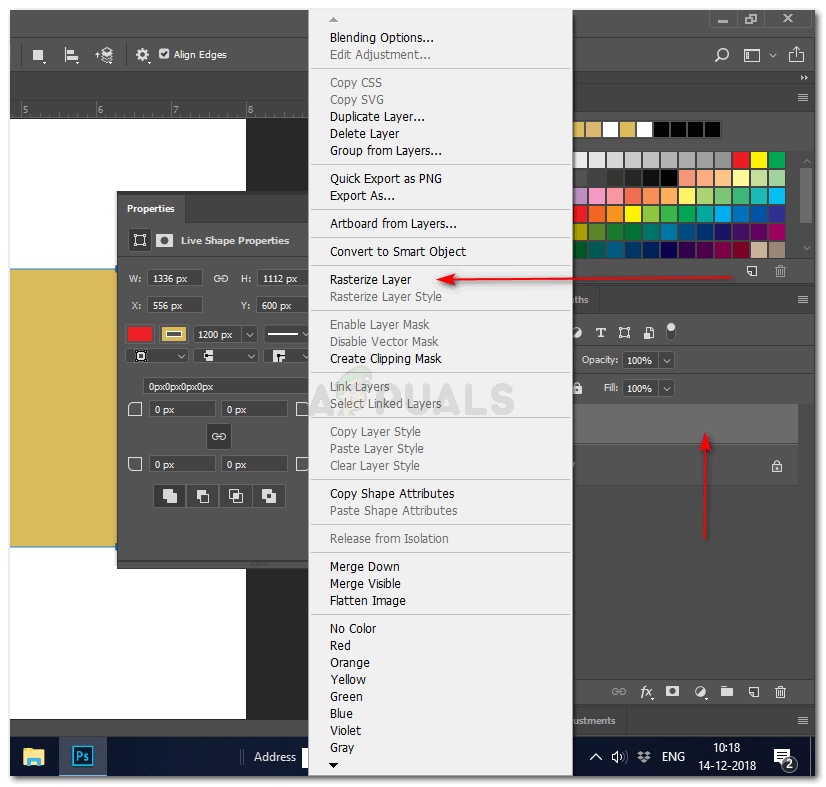
Метод 1 за растеризацију слоја у Адобе Пхотосхопу
- Други начин приступа је одабиром слоја на десној табли, а затим кликом на опцију ‘Лаиер’ на горњој траци са алаткама. Појавиће се падајућа листа која ће вам показати опцију за „растеризацију“. Кликните на то за више поставки растеризације и спремни сте.
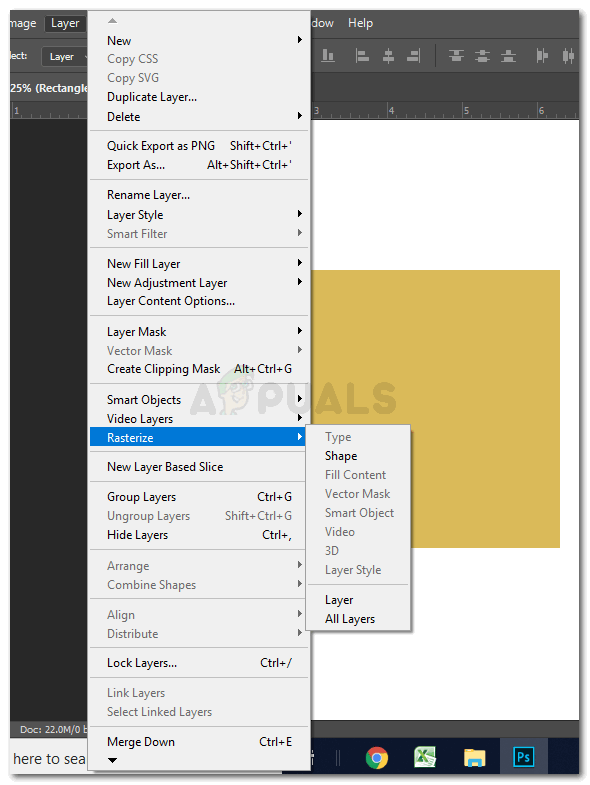
2. метод за приступ опцији ‘растеризације’ слоја
Зашто треба растеризирати слој?
Као што сам раније поменуо, када растеризујете слој, промените формат са векторског на слој пиксела. Будући да је све у вектору јасно када зумирате, ово понекад не мора бити жељени ефекат који дизајнер жели. Да би се поиграли њиховим дизајном, како би дизајн учинили мало уметнијим, слојеви пиксела су оно што неким дизајнерима треба.
На пример, нацртали сте облик у Адобе Пхотосхопу и желели сте да додате ефекат „искривљења“ преко облика. Али када покушате да додате овај ефекат на дизајн који сте креирали, појављује се дијалошки оквир у којем се тражи да растеризујете слој. Дакле, за сличне ефекте на Адобе Пхотосхоп, ‘растеризација’ слоја постаје обавезна радња за дизајнера. Неки филтери можда неће функционисати ако не растеризирате слој. Увек можете испробати све различите филтере и ефекте доступне у програму и искусити разлику у облику пре и после растеризације.
Да ли треба растеризирати слој пре или после додавања филтера?
Захтеви сваког дизајнера се међусобно разликују. Али требали бисте разумети ефекат растеризације слоја пре и после додавања филтера на слику / облик или текст који сте управо додали.
Рецимо, на пример, да сте на уметничку плочу додали облик, додали ефекат преко облика, а затим растеризирали слој. Ово би ефекте које сте управо додали и облик који сте додали задржали као одвојене предмете вашег рада, а ефекте и даље учинили погодним за вас. С друге стране, ако додате неке филтере након растеризације слоја, филтери ће се применити само на текст и облик који сте додали, а не и на ефекте, што се за вас може показати катастрофом.
Коришћење паметних објеката
Паметни објекти, чине слој уређивим, а квалитет слоја непромењен. Опција за претварање слике у паметни објекат често се појављује када се мора применити одређени филтер. Можете одабрати опцију „претвори у паметни објекат“ уместо да кликнете на растеризацију.